Paypal là ví điện tử thanh toán trực tuyến vô cùng nổi tiếng trên thế giới, hầu hết các giao dịch quốc tế đều sử dụng được paypal.
Đối với các bạn tham gia kiếm tiền trên mạng thì không thể không có tài khoản Paypal để giao dịch.
Khi sở hữu một tài khoản Paypal, bạn có thể chuyển tiền vào tài khoản ngân hàng mã bạn đã sử dụng để đăng ký paypal để thanh toán online hoặc nhận tiền từ các công ty nước ngoài và rút tiền về tài khoản Ngân hàng tại Việt Nam dễ dàng.

Để đăng ký thành công tài khoản Paypal bạn cần chuẩn bị
- Làm một thẻ visa/Mastercard tại ngân hàng (mình chọn ACB và làm cách đây cũng 10 năm sử dụng bền vững)
- Số điện thoại, địa chỉ email để đăng ký tài khoản trên paypal
- Số tiền trong tài khoản khoảng 2$ để xác thực tài khoản paypal
- CMND/ thẻ căn cước/ hộ chiếu hoặc giấy phép lái xe của bạn.
PayPal sẽ là cầu nối trung gian giúp liên kết đến số tiền bạn có trong các tài khoản ngân hàng (Bank Account), thẻ tín dụng (Credit Card), thẻ ghi nợ (Debit Card),… để tiến hành các giao dịch online.
Hôm nay mình chia sẻ cách đăng ký tài khoản Paypal cập nhật theo giao diện mới nhất năm 2020.
Paypal là gì?
PayPal là một cổng thanh toán trực tuyến nhằm hỗ trợ thanh toán, giao dịch qua mạng Internet được an toàn và thuận tiện.
PayPal là một hình thức trung gian, là một ví điện tử quốc tế giúp kết nối trực tiếp đến tài khoản ngân hàng của bạn để thực hiện các giao dịch online
Lịch sử hình thành?
PayPal đã được thành lập vào tháng 12 năm 1998 với tên ban đầu là Confinity, một công ty phát triển phần mềm bảo mật cho các thiết bị cầm tay được thành lập bởi Max Levchin, Peter Thiel, Luke Nosek và Ken Howery. PayPal được phát triển và thành lập như một dịch vụ chuyển tiền tại Confinity vào năm 1999, được tài trợ bởi John Malloy từ BlueRun Ventures.
Hướng dẫn đăng ký tài khoản Paypal
Paypal hiện tại đã cập nhật giao diện mới, đơn giản – chuyên nghiệp – Thân thiện với người sử dụng.
Bài viết này mình chia sẻ cách tạo tài khoản Paypal Personal (dành cho cá nhân), đối với tài khoản Paypal Business (cho doanh nghiệp – seller), mình sẽ hướng dẫn ở bài viết sau.
Bước 1, Vào trang chủ Paypal và nhấn vào Sign Up hoặc Sign Up Now để đăng ký

Bước 2, Bạn lựa chọn Buy with PayPal, nhấn nút Get Started để tiếp tục
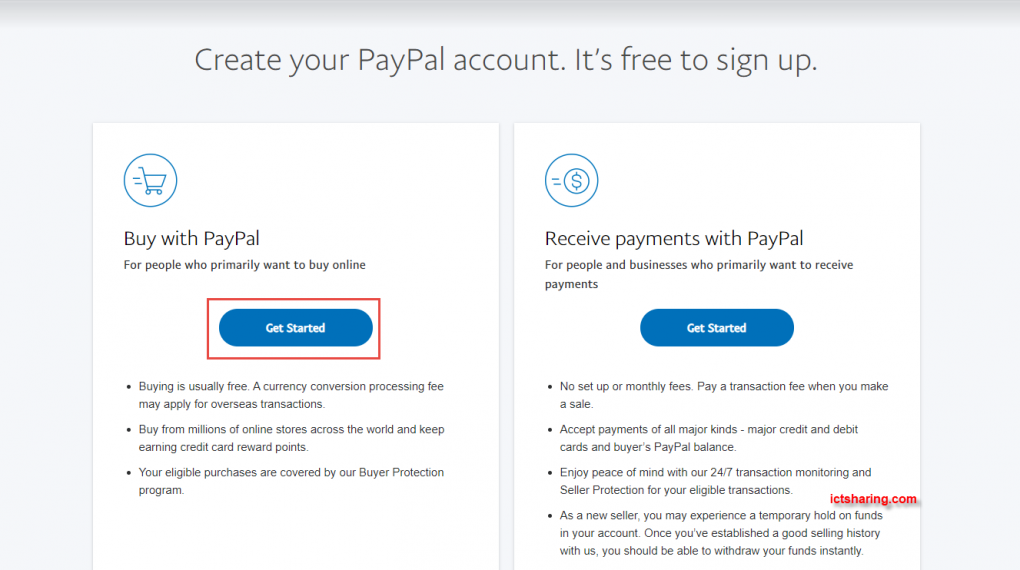
Có 2 loại tài khoản PayPal: Buy with PayPal và Receive payments with PayPal
- Buy with PayPal: loại tài khoản thông dụng nhất, dùng cho những tài khoản cá nhân. Tuy nhiên, nó vẫn có thể nhận tiền và chuyển tiền được nhé.
- Receive payments with PayPal: Dùng cho các công ty, tổ chức, tập thể, cá nhân kinh doanh bất kỳ một mặt hàng (hợp pháp) nào. Nếu bạn giao dịch với số tiền lớn có thể dùng cái này. Đối với tài khoản này bạn phải mất phí.
Bước 3, Khai báo thông tin cá nhân gồm: thông tin quốc gia (PayPal tự dò địa chỉ đăng ký từ Việt Nam và chọn sẵn), địa chỉ email, mật khẩu, họ và tên. Sau đó nhấn Next.

Chú ý, đối với mật khẩu bao gồm ít nhất 8 kí tự trong đó có ký tự đặc biệt %,&,$,#
Trong đó:
- Family nam: họ của bạn
- Middle name: tên đệm, tên lót của bạn
- Given Name: tên của bạn
Bước 4, Bạn điền đầy đủ và chính xác các thông tin cá nhân của mình gồm: tên, địa chỉ, số điện thoại.
Tham khảo cách điền thông tin của mình nhé.
Sau đó, bạn chọn đồng ý với các điều kiện sử dụng rồi nhấn Agree and create account.

Trong đó:
- Ngày tháng năm sinh: nhập theo dạng tháng/ngày/năm. (MM/DD/YYYY)
- Natiton ID: số CMTND của bạn. bạn có thể chọn GPLX hoặc Passport và điền số tương ứng.
- Địa chỉ: địa chỉ nơi bạn đang sống. (phường/xã, thị trấn, quận huyện, thành phố)
- Mã Zip Code: mã bưu chính của tỉnh/thành nơi bạn đang sống. Gồm 6 chữ số. Bạn lấy mã ZipCode các tỉnh thành Việt Nam 2019.
- Mobile: số điện thoại bạn sử dụng dạng +84xxxxxxxxx.
Bước 5, Thêm thẻ Visa/ MasterCard của bạn vào .
Liên kết tài khoản PayPal với 1 thẻ thanh toán quốc tế Visa hoặc thẻ MasterCard mà bạn có bằng cách nhấp vào Add a card to start using your PayPal account.
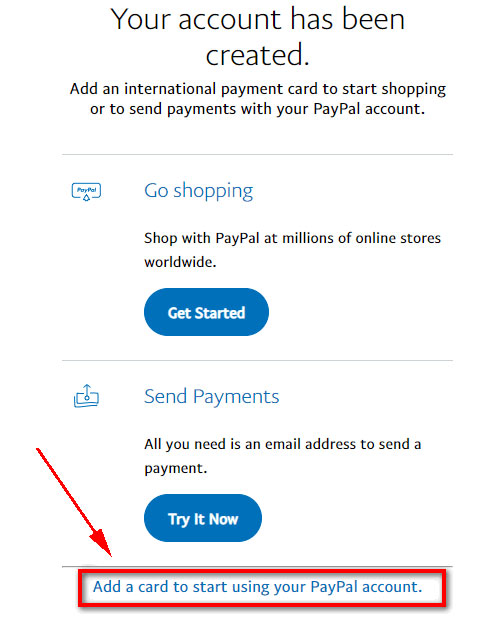
Nếu điền đầy đủ thông tin thẻ thì mới có thể sử dụng tài khoản ngay lập tức.
Thông tin thẻ bao gồm:
- 16 số ở mặt trước của thẻ.
- Tháng & năm hết hạn của thẻ.
- 3 số CSC ở mặt sau của thẻ.
CHÚ Ý: 3 thông tin này cần được bảo mật và bạn không được cung cấp cho bất cứ ai, vì có 3 thông tin này họ có thể tiêu tiền trong thẻ của bạn.
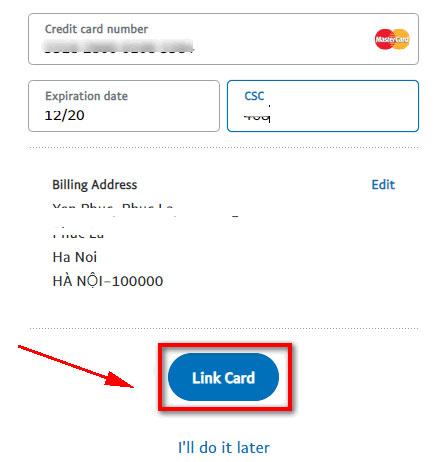
Sau khi điền, bạn nhấn Link Card hoặc có thể bỏ qua làm sau I’ll do it later.
Thẻ của bạn đã được add vào tài khoản PayPal. (lúc này PayPal vẫn chưa trừ tiền, bước xác thực bên dưới thì PayPal mới trừ tiền nhé)
Chú ý:
- PayPal cho phép bạn add các loại thẻ thanh toán quốc tế: Prepaid (trả trước), Debit (ghi nợ) hay Credit (tín dụng). Bạn có thể thêm 1 trong 4 loại thẻ Visa, MasterCard, American Express, Discover đều được cả. Các ngân hàng hay được sử dụng là Techcombank, ACB, Đông Á, Eximbank, Vietcombank.
- Các loại thẻ ATM nội địa không dùng được với PayPal.
- Thông tin trên thẻ bao gồm 16 chữ số mã thẻ, ngày hết hạn (theo dạng 12/2012, nếu thẻ có 2 ngày thì bạn xem ở ngày gần nhất), 3 chữ số bảo mật (CSC, riêng thẻ American Express là 4 số) và tên chủ thẻ.
- Tên chủ thẻ phải trùng với tên với tên tài khoản của PayPal.
Bước 6, Bạn đăng nhập vào PayPal, tại giao diện sẽ hiển thị yêu cầu bạn xác nhận địa chỉ email hoặc kiểm tra hòm mail.
Sau khi liên kết thẻ với tài khoản PayPal, quá trình đăng ký của bạn coi như đã hoàn tất.
Bạn click vào Confirm Your Email Address

Nhấn Yes, this is my email

Paypal sẽ gửi cho bạn 1 email thông báo Active Your Paypal Account, bạn mở email và click vào Click to active your account

Tiếp theo bạn nhập email và password đã đăng ký ở bước trước để xác thực email chính chủ nhé.

Nhấn Confirm Email Address
Sau đó bạn cần phải xác thực số điện thoại. Nhấn Next

Tin nhắn chứa mã số được gửi tới điện thoại của bạn. Bạn nhập mã số rồi nhấn Continue

Quá trình đăng ký và xác nhận đã thành công, PayPal sẽ đưa bạn về trang My Account. Như vậy là kết thúc quá trình đăng ký tài khoản PayPal rồi nhé.
Cách xác thực tài khoản Paypal
Bạn cần phải xác thực tài khoản Paypal để có thể không bị giới hạn tiền và dễ dàng thanh toán, tài khoản Paypal của bạn ổn định hơn. Bạn cần xác thực thẻ visa của bạn với Paypal quá trình này bạn cần chuẩn bị trong tài khoản visa khoảng 2$.
Đối với các thanh toán chấp nhận Paypal, bạn chỉ cần nhập email để đăng nhập vào tài khoản Paypal và thanh toán, tiền sẽ tự trừ vào thẻ của bạn, không cần phải điền thông tin thẻ.
Đối với các tài khoản Paypal ở Việt nam bạn không verify tài khoản, tài khoản paypal của bạn rất dễ bị khóa sau khi dùng vài tuần.
Cách xác thực như sau:
Sau khi đăng nhập, bạn chọn nút Wallet, hoặc kéo xuống phía dưới chọn mục Bank accounts and cards => nhấn vào thẻ Visa/ MasterCard bạn muốn xác thực.

Sau đó nhấn Confirm Your Card

PayPal hướng dẫn bạn thực hiện 2 bước:
- Yêu cầu mã code, sau khi bạn yêu cầu thì PP sẽ tự động trừ $1.95 ~ 50k vào tài khoản thẻ của bạn. Sau khi xác thực thẻ thành công, họ sẽ hoàn trả lại số tiền đó vào tài khoản thẻ của bạn.(có thể gần 1 tuần sau bạn mới nhận được nhưng cứ yên tâm).
- Điền mã code để xác thực thành công.
Nhấn Get a Code
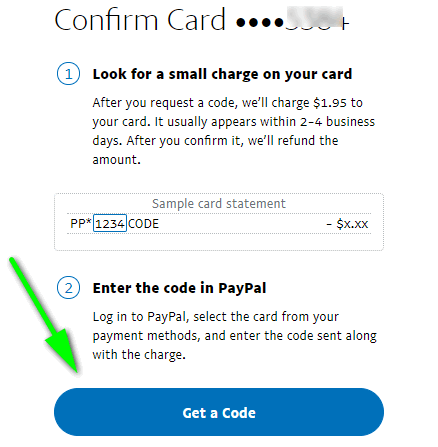
Mã code gồm 4 chữ số 4-digit code. Mình sẽ chỉ cho bạn 4 mã số này lấy ở đâu ở phía dưới.
Mã 4-digit code để xác thực PayPal lấy ở đâu?
Mã PIN 4 chữ số dùng để verify PayPal được gửi dưới dạng:
PayPal1234 CODE hoặc PP1234 CODE
4 cách giúp bạn tìm được mã PIN
- Tin nhắn của ngân hàng gửi về – bạn phải đăng ký dịch vụ SMS Banking của ngân hàng mới nhận được tin nhắn thông báo về tài khoản
- Bạn tìm trong phần lịch sử thanh toán của ngân hàng điện tử – bạn phải đăng ký dịch vụ Internet Banking của ngân hàng mới có thể truy cập được. Hãy kiểm tra Internet Banking để lấy mã.
- Bạn gọi trực tiếp lên số điện thoại hỗ trợ của ngân hàng, cung cấp các thông tin cần thiết, nhân viên ngân hàng sẽ đọc 4 mã code này cho bạn.
- Kiểm tra trong phần mô tả hóa đơn giao dịch.
Chú ý: mã xác nhận nằm trong phần mô tả giao dịch
Trong trường hợp bạn không đăng ký Internet Banking hoặc thông báo nhận được không có mã, hãy gọi điện lên tổng đài của ngân hàng phát hành thẻ Visa cho bạn và hỏi mã số xác nhận Paypal khi đó họ sẽ cung cấp cho bạn. (Thường xảy ra với VCB, bạn cần gọi điện lên hỏi mới biết mã số).
Số tổng đài hỗ trợ 24/7 in ngay trên thẻ, bạn có thể gọi điện bất cứ lúc nào.


OK, sau khi đã có 4 số này rồi, tiếp tục bạn chọn Enter the code to confirm your card.
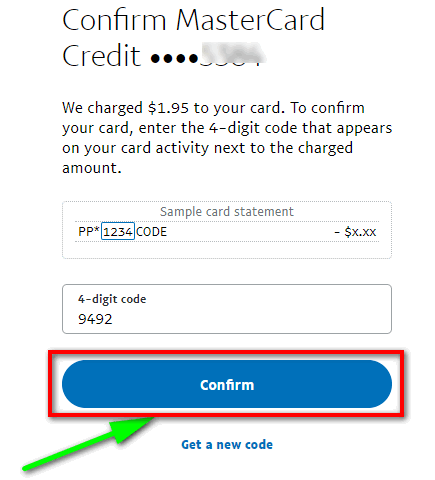
Điền 4 số digit-code và nhấn Confirm.
Thông báo Card đã được confirmed.

Như vậy là bạn đã verify tài khoản PayPal thành công.
Từ giờ khi thanh toán giao dịch quốc tế, bạn chỉ cần chọn phương thức thanh toán là PayPal.
Hướng dẫn cách sử dụng Paypal
Sau khi bạn đã đăng ký và verify (xác thực) tài khoản PayPal bằng thẻ Visa thành công, PayPal sẽ tự liên kết với thẻ của bạn.
Mỗi khi cần thanh toán và giao dịch bằng tài khoản PayPal, bạn chỉ cần sử dụng địa chỉ email đăng ký và PayPal sẽ tự rút tiền từ tài khoản thẻ của bạn ra.
Tài khoản PayPal chính là địa chỉ email mà bạn dùng khi đăng ký.
Bạn có thể chuyển tiền cho tài khoản PayPal khác hay thanh toán mua hàng trực tuyến nếu nơi bán hàng có hỗ trợ thanh toán qua PayPal.
Bạn tham khảo thêm bài viết Các lưu ý khi sử dụng Paypal để biết thêm về cách sử dụng an toàn nhé.
Kết luận
Bạn là dân thường xuyên giao dịch quốc tế như mua theme nước ngoài, mua sắm sản phẩm nước ngoài … Paypal không thế thiếu. Đặc biệt nếu bạn là dân kiếm tiền online thì không thể không có nó.
Có bất kỳ câu hỏi nào bạn hãy để lại comment bên dưới nhé!

